
Tạo công cụ học từ vựng trong Excel
lượt xem 26
download
 Download
Vui lòng tải xuống để xem tài liệu đầy đủ
Download
Vui lòng tải xuống để xem tài liệu đầy đủ
Tạo một form với tên là frmMain với thuộc tính ShowModal là False như hình 3 và thêm các đối tượng sau:
Bình luận(0) Đăng nhập để gửi bình luận!
Nội dung Text: Tạo công cụ học từ vựng trong Excel
- Tạo công cụ học từ vựng trong Excel Tạo một form với tên là frmMain với thuộc tính ShowModal là False như hình 3 và thêm các đối tượng sau:
- TextBox txtTopic với thuộc tính WordWrap là True TextBox txtDescriptions với thuộc tính WordWrap là True 4 nút lệnh với tên lần lượt: cmdStart, cmdStop, cmdSetTime, cmdClose, với thuộc tính Caption lần lượt: Bắt đầu học, Ngừng học, Định thời gian, Đóng.(xem hình 2)
- Và bây giờ bạn hãy nhập đoạn code 2 cho form frmMain. Bước cuối cùng, bạn hãy trở về màn hình soạn thảo Excel. Cho hiện thanh công cụ Visual Basic (View- >Toolbars->Control Toolbox), chọn Command Button (Hình 3) và đặt lên sheet Data (như hình 4), đặt tên là cmdHoc với thuộc tính Caption là Học. Sau đó nhấn đúp vào nút lệnh để nhập đoạn mã sau:
- Private Sub cmdHoc_Click() frmMain.Show End Sub Bây giờ bạn hãy trở về màn hình soạn thảo Excel và tắt chế độ Design (nhấn vào biểu tượng thước Ê ke và cây viết), và hãy thử nhấn vào nút lệnh vừa tạo xem sao. Một công cụ học từ vựng thật đơn giản, phải không các bạn. Hy vọng rằng bài viết này hữu ích cho các bạn. CODE 1 MsgBox "Dữ liệu của Public Declare Function
- bạn không có!", SetTimer Lib vbOKOnly, "Công cụ "user32"( ByVal học từ vựng" HWnd As Long, ByVal nIDEvent As Long, ByVal Exit Sub uElapse As Long, ByVal End If lpTimerFunc As Long) As Else Long IntCount = IntCount + Public Declare Function 1 KillTimer Lib "user32" ( End If ByVal HWnd As Long, frmMain.txtTopic.Text ByVal nIDEvent As = StrTopic Long) As Long frmMain.txtDescriptions Public TimerID As Long .Text = StrDes Public TimerSeconds As DoEvents Single Exit Sub Public BLDefaul As Thongbao1: Boolean Call EndTimer Public StrTopic As String End Sub
- Public StrDes As String Public IntCount As CODE 2 Integer Private Sub Public BLHaveStartTimer cmdClose_Click() As Boolean If BLHaveStartTimer = Sub StartTimer() True Then If BLDefaul = False Call cmdStop_Click Then End If TimerSeconds = 3 ' End Mặc định là 1 giây End Sub ' Nhằm bảo đảm nếu đã End If TimerID = SetTimer(0&, gọi Timer rồi thì sẽ không gọi nữa 0&, TimerSeconds * 1000&, AddressOf Private Sub TimerProc) cmdSetTime_Click() End Sub Call SetTime Sub SetTime() Call cmdStop_Click Dim VTime As Single Call cmdStart_Click
- Dim VAns As String End Sub BLDefaul = False Private Sub VAns = InputBox("Xin cmdStart_Click() nhập vào thời gian (giây) If BLHaveStartTimer = cho timer ", "Định thời False Then gian") Call StartTimer If Len(VAns) = 0 Then BLHaveStartTimer = BLDefaul = False True Else End If VTime = CSng(VAns) End Sub TimerSeconds = VTime Private Sub BLDefaul = True cmdStop_Click() End If Call EndTimer End Sub BLHaveStartTimer = Sub EndTimer() False On Error Resume Next End Sub KillTimer 0&, TimerID Private Sub UserForm_ End Sub QueryClose(Cancel As
- Sub TimerProc(ByVal Integer, CloseMode As HWnd As Long, ByVal Integer) uMsg As Long, ByVal If CloseMode = nIDEvent As Long, ByVal vbFormControlMenu dwTimer As Long) Then ' Cancel = True MsgBox "Xin bạn ' The procedure is called đóng bằng nút lệnh by Windows. Put your ' timer-related code here. ĐÓNG!", vbOKOnly, "Công cụ học từ vựng" ' On Error GoTo End If Thongbao1 End Sub If IntCount = 0 Then IntCount = 2 StrTopic = HÃY KIỂM TRA LẠI Application.Workbooks(" ĐĨA MỀM Timer"). Một bạn đọc tự giới Sheets("Data").Cells(IntC thiệu "nguyên là chuyên
- gia nghiên cứu đĩa từ" đã ount, 1) có một số lời khuyên tốt StrDes = Application.Workbooks(" về các đĩa mềm khởi động khẩn cấp và các đĩa Timer"). Sheets("Data").Cells(IntC cứu nguy của Windows và các chương trình ount, 2) If Len(Trim(StrTopic)) = khác: " Đừng quá tin là chúng còn tốt". Đĩa mềm 0 Then để lâu ngày có thể gây IntCount = 2 hỏng hóc các sector. StrTopic = Application.Workbooks(" Muốn xác nhận chúng vẫn còn làm việc, bạn Timer"). phải kiểm tra chúng vài Sheets("Data").Cells(IntC tháng một lần - bằng cách khởi động PC từ ount, 1) đĩa mềm đó, hoặc đánh StrDes = Application. Workbooks("Timer").She giá bằng công cụ quét đĩa: Trong Windows 98 ets("Data").
- và Me, bạn chọn Cells(IntCount, 2) If Len(Trim(StrTopic)) Start.Programs.Accessor = 0 Then ies.System BLHaveStartTimer = Tools.ScanDisk. Trong False Windows 2000 và XP, chọn Start.My Call EndTimer Computer, nhấn phải đĩa mềm đó, chọn Properties, và nhấn Tools.Check Now. Theo PCWorld VN

CÓ THỂ BẠN MUỐN DOWNLOAD
-

Photoshop CS 3: Vùng chọn P3
 4 p |
4 p |  229
|
229
|  136
136
-

Photoshop CS 3: Vùng chọn P4
 11 p |
11 p |  236
|
236
|  136
136
-

Photoshop CS 3: Vùng chọn P2
 8 p |
8 p |  319
|
319
|  126
126
-

Photoshop CS 3: Vùng chọn P6
 5 p |
5 p |  175
|
175
|  100
100
-

Tạo giao diện với Flash 5 phần 8
 6 p |
6 p |  159
|
159
|  76
76
-

Hướng dẫn tạo bộ phân tích từ vựng cho ngôn ngữ Pascal
 5 p |
5 p |  301
|
301
|  75
75
-

NẮM VỮNG CÁC DÃY VÀ CÔNG THỨC TRONG EXCEL – PHẦN 5
 10 p |
10 p |  188
|
188
|  65
65
-

Vẽ con bọ điện tử P3
 1 p |
1 p |  132
|
132
|  60
60
-

BÀI 6: TẠO VÙNG CHỌN BẰNG MAGIC VÀ LASSO (CS2)
 7 p |
7 p |  210
|
210
|  52
52
-
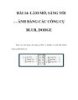
BÀI 14: LÀM MỜ, SÁNG TỐI … ẢNH BẰNG CÁC CÔNG CỤ BLUR, DODGE
 5 p |
5 p |  233
|
233
|  35
35
-

BÀI 7: TÙY BIẾN VÙNG CHỌN
 10 p |
10 p |  198
|
198
|  29
29
-

Nhập chữ và tạo hiệu ứng với Flash MX phần 2
 7 p |
7 p |  138
|
138
|  27
27
-

BÀI 5: NHÓM CÔNG CỤ TẠO VÙNG CHỌN (MỞ RỘNG)
 4 p |
4 p |  175
|
175
|  25
25
-

Tạo tiêu đề với Title Editor P2
 8 p |
8 p |  116
|
116
|  25
25
-
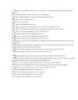
Nhóm công cụ Marquee trong photoshop
 4 p |
4 p |  223
|
223
|  22
22
-

Bài giảng Công cụ thiết kế đồ họa: Chương 2 - Nguyễn Thị Mỹ Dung
 68 p |
68 p |  46
|
46
|  7
7
-

Phương pháp tạo 1 preloader trong flash part5
 5 p |
5 p |  56
|
56
|  4
4
Chịu trách nhiệm nội dung:
Nguyễn Công Hà - Giám đốc Công ty TNHH TÀI LIỆU TRỰC TUYẾN VI NA
LIÊN HỆ
Địa chỉ: P402, 54A Nơ Trang Long, Phường 14, Q.Bình Thạnh, TP.HCM
Hotline: 093 303 0098
Email: support@tailieu.vn








